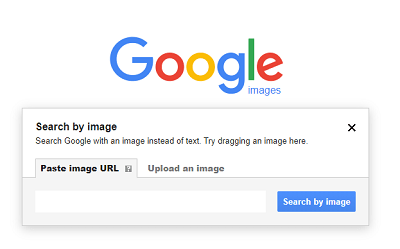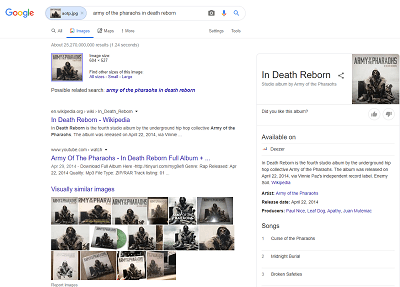ఒక వ్యక్తి యొక్క ఫేస్బుక్ ప్రొఫైల్ను కనుగొనడం చాలా సవాలుగా ఉంటుంది, మీరు వారి చిత్రాన్ని కలిగి ఉన్నప్పటికీ. వాస్తవానికి, మీరు ఇమేజ్ సెర్చ్ ఉపయోగించి ఫేస్బుక్లో ప్రొఫైల్ను చూడలేరు, కానీ మీరు ఉపయోగించగల ప్రత్యామ్నాయం ఉంది. అలాగే, మీరు విశ్వసనీయ Google చిత్ర శోధనపై ఆధారపడవచ్చు, ఇది ఇంకా మంచిది.

ఫేస్బుక్ ప్రొఫైల్ను కనుగొనటానికి ఈ రెండు మీ ప్రధాన రెండు పద్ధతులు. ఎలా చేయాలో వివరణాత్మక సూచనలను తెలుసుకోవడానికి చదువుతూ ఉండండి మరియు ఈ ఆసక్తికరమైన అంశంపై లోతుగా డైవ్ చేయండి.
సులభమైన విధానం
వారి చిత్రం ఆధారంగా ప్రజల ఫేస్బుక్ ప్రొఫైల్స్ కనుగొనడానికి రెండు ప్రధాన పద్ధతులు ఉన్నాయి. వాస్తవానికి, మూడవ పార్టీ సైట్లను కలిగి ఉన్న ఇతర పద్ధతులు ఉన్నాయి, కాని వాటిని ఉపయోగించమని మేము సిఫార్సు చేయము. మేము అమలు చేయబోయే మొదటి పద్ధతి రెండవ పద్ధతి కంటే నిస్సందేహంగా సులభం.
ఇది చాలా సరళమైనది మరియు మీరు ఇంతకు ముందే విన్నారు. ఇది నిజం, మేము రివర్స్ ఇమేజ్ సెర్చ్ మెథడ్ అని కూడా పిలువబడే గూగుల్ ఇమేజ్ సెర్చ్ గురించి మాట్లాడుతున్నాము. దీన్ని ఎలా ఉపయోగించాలో మీకు తెలియకపోతే, చింతించకండి. క్రింద పేర్కొన్న దశలను అనుసరించండి:
లైన్లో నాణేలు ఎలా సంపాదించాలి
- సందర్శించండి గూగుల్ చిత్రాలు ఏదైనా బ్రౌజర్లో.
- సెర్చ్ బై ఇమేజ్ బటన్ పై క్లిక్ చేయండి (సెర్చ్ బార్ యొక్క కుడి వైపున ఉన్న కెమెరా).
- దీన్ని చేయడానికి రెండు మార్గాలు ఉన్నాయి. మీరు చిత్ర URL (లింక్) ను అతికించవచ్చు లేదా మీ కంప్యూటర్ నుండి చిత్రాన్ని అప్లోడ్ చేయవచ్చు. కష్టపడుతున్న వారికి, మీ కంప్యూటర్ నుండి చిత్రాన్ని అప్లోడ్ చేయడం చాలా సులభం. చిత్ర URL ను ఆన్లైన్లో కాపీ చేయడానికి, దాన్ని కుడి క్లిక్ చేసి, చిత్ర చిరునామా లేదా స్థానాన్ని కాపీ చేయి ఎంచుకోండి.
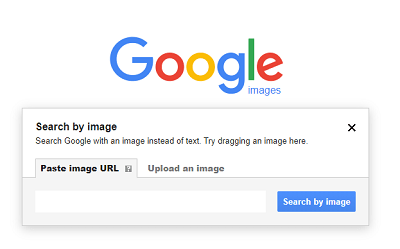
- మీరు అలాంటి వాటిలో ఒకటి చేసినప్పుడు (ఇమేజ్ను అప్లోడ్ చేయండి లేదా URL పేస్ట్ చేయండి) సెర్చ్ బై ఇమేజ్ పై క్లిక్ చేయండి.
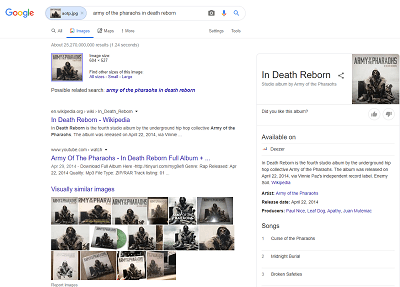
- మీరు అప్లోడ్ చేసిన చిత్రం కోసం అన్ని ఫలితాల జాబితాను చూస్తారు. ఫేస్బుక్కు శోధనను పరిమితం చేయడానికి ఇప్పుడు మీరు సైట్: facebook.com ను సెర్చ్ బార్కు జోడించవచ్చు. మీరు కనుగొనాలనుకుంటున్న ఫేస్బుక్ ప్రొఫైల్ కోసం ఏమైనా ఫలితాలు ఉన్నాయో లేదో చూడటానికి ఎంటర్ నొక్కండి.
నాట్ సో ఈజీ మెథడ్
ఈ పద్ధతి ప్రతి కష్టం కాదు, కానీ ఇది గూగుల్ రివర్స్ ఇమేజ్ సెర్చ్ వలె ప్రభావవంతంగా లేదు. ఇది పరిమితం ఎందుకంటే ప్రతి ఒక్కరూ చూడటానికి వ్యక్తి వారి ఫేస్బుక్ ప్రొఫైల్ను పబ్లిక్గా చేస్తేనే అది మీకు ఫలితాలను ఇస్తుంది.
వారి ప్రొఫైల్ ప్రైవేట్ అయితే, వారి చిత్రాలు కూడా అలాగే ఉంటాయి. అందువల్ల, మీరు ఏమీ కనుగొనలేరు. నిరాశావాదంగా అనిపించడం కాదు, అది విషయాలు ఎలా ఉన్నాయి. ఈ రెండు సందర్భాల్లో, ఫేస్బుక్ నుండి చిత్రాలను ఉపయోగించి ఫేస్బుక్ ప్రొఫైల్లను కనుగొనడానికి సూచనలను అనుసరించండి:
- ఫేస్బుక్లో ఒక చిత్రం తెరవండి, అది ప్రొఫైల్ నుండి ఉద్భవించింది
- తరువాత సంఖ్య చూడండి https://www.facebook.com/photo.php?fbid చిత్రం యొక్క URL లోని పంక్తి. మా ఉదాహరణలో, ఈ సంఖ్య 1011100762386533.
- ఇది ఫేస్బుక్ పిక్చర్ ఐడి నంబర్. పై URL తరువాత పిక్చర్ ఐడిని జోడించిన తరువాత, ఇది మాకు వచ్చింది https://www.facebook.com/photo.php?fbid=10111007623865331 . ఇది మేము చూసిన చిత్రం మార్క్ జుకర్బర్గ్ తప్ప మరొకరి ప్రొఫైల్కు చెందినది కాదు.
మా పాఠకులకు సలహా పదం
మీరు చూడగలిగినట్లుగా, మీరు ఫేస్బుక్లో కనుగొన్న చిత్రం లేదా ఫోటో ఆధారంగా ఫేస్బుక్ ప్రొఫైల్ను కనుగొనాలనుకుంటే ఈ పద్ధతులు అంత చిత్తశుద్ధితో ఉండవు. కొద్దిగా ఉత్సుకత ఎవరికీ హాని కలిగించదని మరియు వారి చిత్రాన్ని చూసినప్పుడు ఒక వ్యక్తి పట్ల ఆసక్తి చూపడం పూర్తిగా సాధారణమని గుర్తుంచుకోండి.
మీరు వ్యక్తిని అందంగా, ఆకర్షణీయంగా లేదా మనోహరంగా చూడవచ్చు లేదా మీరు వారిని ఎక్కడి నుంచో తెలుసుకోవచ్చు. అయినప్పటికీ, వారు మీ స్నేహితుల జాబితాలో ఉండటానికి ముందే వారికి ఫేస్బుక్లో సందేశాలు పంపకుండా మేము సలహా ఇస్తాము.
ఫేస్బుక్ ఐఫోన్లో సందేశాలను ఎలా తొలగించాలి
మీకు ఇంకా తెలియకపోయినా, వాటిని జోడించడానికి ప్రయత్నించడం మంచిది. అయినప్పటికీ, అపరిచితులకు ఎక్కువ సందేశాలను పంపడం సాధారణంగా అస్పష్టంగా పరిగణించబడుతుంది. బాలికలు ముఖ్యంగా అలా ఇష్టపడరు, మమ్మల్ని నమ్మండి. మీరు వారి జాబితాలో మరొక అంగీకరించని ఆహ్వానం కావాలనుకోవడం లేదు.
దూరప్రాంత సందేశాలను పంపడం వల్ల విషయాలు మరింత దిగజారిపోతాయి. వారు పాత మర్చిపోయిన చిన్ననాటి స్నేహితుడు లేదా అలాంటిదే అయినా మీరు వారితో సన్నిహితంగా ఉండాలనుకుంటే మరింత సూక్ష్మంగా ఉండండి. హాయ్ చెప్పడం, మీరు నన్ను గుర్తుంచుకుంటున్నారా? అయితే పూర్తిగా మంచిది. ఇది విస్తృతమైన రెండు పేజీల సందేశం కంటే చాలా మంచిది. ప్రజలు అపరిచితుడిగా భావించే వారి నుండి వచ్చినట్లయితే ప్రజలు మొత్తం టెక్స్ట్ గోడను చదవడానికి కూడా ఇబ్బంది పడరు.
అదృష్టం
ఈ వ్యాసంలో మీరు చదివిన సలహా మీరు ఫేస్బుక్లో వెతుకుతున్న ప్రొఫైల్ లేదా ప్రొఫైల్లను కనుగొనడంలో సహాయపడిందని ఆశిద్దాం. చివరలో ఉన్న ఉపన్యాసం గురించి క్షమించండి, మేము మొదటి అనుభవాల నుండి సేకరించిన కొన్ని సహేతుకమైన సలహాలను ఇవ్వడం సరైనదనిపించింది.
ఫేస్బుక్లో చాలాకాలం మరచిపోయిన స్నేహితులతో సన్నిహితంగా ఉండటానికి మేము మీకు సహాయం చేస్తే ఇది చాలా బాగుంది. అదే జరిగితే, దిగువ వ్యాఖ్యల విభాగంలో మీ కథనాన్ని పంచుకోవడానికి సంకోచించకండి.
లెజెండ్స్ లీగ్లో fps ఎలా చూపించాలి